Produktivität freisetzen: Wie diese Vollbild-Tastenkombination meinen Workflow verändert hat


Nachdem ich nun seit etwa einem Jahr eine Vollbild-Tastenkombination verwende, habe ich eine bemerkenswerte Steigerung meiner Effizienz festgestellt. Hier sind die Hauptgründe, warum ich Ihnen dringend empfehle, dies auch umzusetzen.
Verwenden der Vollbild-Tastaturkürzel
Diese praktische Tastenkombination ist sowohl unter macOS als auch unter Windows verfügbar, die Schritte unterscheiden sich jedoch leicht. Unter macOS drücken Sie einfach Command+ Control+ F.
Wenn Sie ein Windows- (oder Linux-)Betriebssystem verwenden, können Sie es aktivieren, indem Sie entweder Fn+ 11oder die F11Taste direkt drücken. Dies ist nur eine von vielen nützlichen Tastenkombinationen für Windows.
1. Verbesserte Konzentration auf eine Aufgabe
Früher war ich ein begeisterter Multitasker, aber meine mangelnden Fortschritte frustrierten mich. Um dem entgegenzuwirken, begann ich, mich auf eine Aufgabe nach der anderen zu konzentrieren. Allerdings erwies sich die schiere Menge an Bildschirminhalten oft als ablenkend.
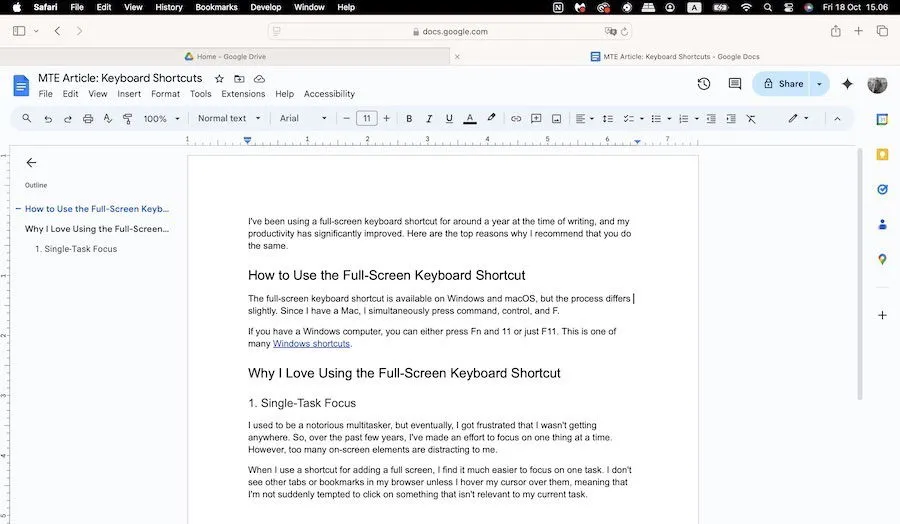
Durch die Verwendung einer Vollbildverknüpfung konnte ich mich viel leichter auf eine einzelne Aufgabe konzentrieren. Alle zusätzlichen Tabs oder Lesezeichen in meinem Browser bleiben unbemerkt, es sei denn, ich bewege den Mauszeiger bewusst darüber. So vermeide ich unnötige Klicks auf irrelevante Ablenkungen.
2. Mehr Arbeitsfläche für Aufgaben
Da ich meine Artikel häufig mit Google Docs verfasse, fühle ich mich manchmal durch den verfügbaren Bildschirmplatz außerhalb des Vollbildmodus eingeschränkt. Diese Einschränkung kann die Zeit verlängern, die zum Erstellen von Inhalten benötigt wird.
Durch die Aktivierung des Vollbildmodus wird ein größerer Arbeitsbereich bereitgestellt, was einige meiner Schreibblockaden lindert. Mit mehr Platz zum Schreiben kann ich mehr Artikel in kürzerer Zeit fertigstellen oder sogar meinen Tag früher beenden, was es zu einer fantastischen Ergänzung der Palette kostenloser Tools für Freiberufler macht.
3. Reduziertes Wechseln zwischen Anwendungen
Abgesehen davon, dass ich nicht mehr auf Apps zugreifen muss, um Dateien zu finden, die warten können, besteht ein weiterer wesentlicher Vorteil der Verwendung von Vollbild-Tastaturkürzeln darin, dass ich weniger häufig zwischen Anwendungen hin- und herwechsele. Ich lasse mein Dock verborgen, sodass ich Fenster schließen muss, um zu anderen Programmen zu navigieren, was meinen Workflow auf dem Mac verbessert.
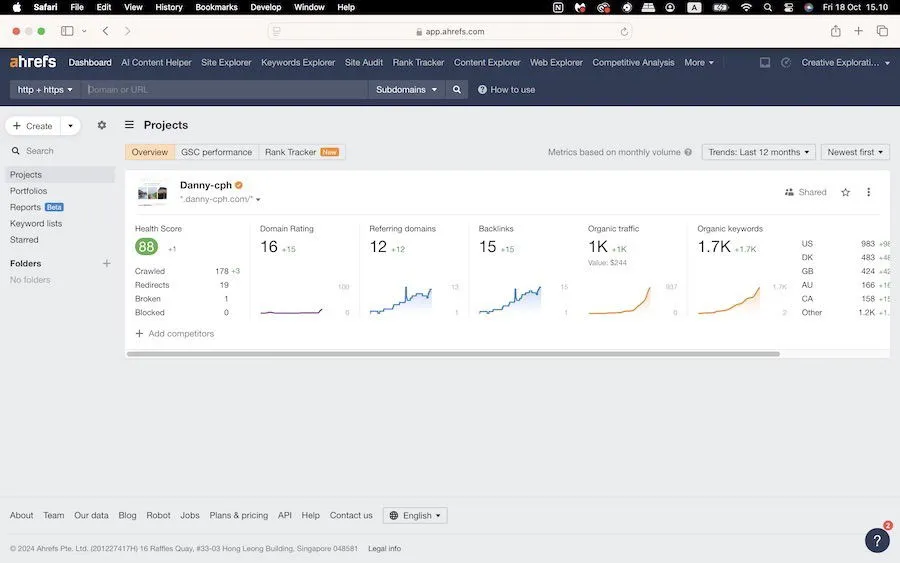
Obwohl ich versuche, Programme beim Arbeiten möglichst minimiert zu halten, öffne ich sie manchmal unbeabsichtigt. Ehe ich es merke, bin ich in irrelevante Diskussionen verwickelt, die meine unmittelbare Konzentration nicht erfordern. Obwohl ich noch nicht fertig bin, hilft mir die Nutzung des Vollbildmodus erheblich, solchen Ablenkungen zu widerstehen.
Anstatt zwischen Apps hin- und herzuschalten, kann ich mich in Momenten, in denen meine Konzentration nachlässt, besser auf meine aktuelle Aufgabe konzentrieren. Sobald ich innehalte, um meine Gedanken zu sammeln, fließen meine Ideen viel flüssiger als zuvor.
4. Schnelle Erholung von Ablenkungen
Ich ertappe mich immer noch dabei, neue Tabs zu öffnen und auf Websites zu surfen, die nichts mit mir zu tun haben (obwohl ich bestimmte Erweiterungen verwende, um einige Websites zu blockieren).
Der entscheidende Unterschied besteht jedoch darin, dass ich heute in der Regel viel schneller zu meinem Hauptziel zurückkehre als früher. Früher brauchte ich mindestens 10 Minuten, um zu merken, dass ich abgelenkt war, heute schaffe ich es, mich innerhalb von fünf Minuten wieder zu konzentrieren.
Zusätzlich zur Verwendung von Tastaturkürzeln im Vollbildmodus empfehle ich die Integration von Produktivitätserweiterungen in Chrome, um Ihre Aufgabeneffizienz zu steigern.
Mein größter Kritikpunkt an der Vollbild-Tastaturkürzel
Wenn ich einen Aspekt dieser Verknüpfung ändern könnte, würde ich das Problem beheben, dass meine Browser-Tabs angezeigt werden, wenn ich mit der Maus in die Nähe des oberen Rands fahre. Es passiert frustrierend leicht, dass ich meinen Cursor versehentlich zu weit oben positioniere und so Tabs und Lesezeichen preisgebe – was in Google Chrome besonders problematisch ist.

Ich wäre durchaus bereit, die Symbolleiste oben durch ein anderes Layout zu ersetzen, bei dem die Registerkarten sichtbar sind. Allerdings bin ich mir nicht sicher, ob das in der Realität umsetzbar ist.
Das Positive daran ist, dass keine App-Anzeigen ausgelöst werden, wenn ich den Cursor über den unteren Bildschirmrand bewege, was mir hilft, mich konzentrieren zu können.
Auch wenn die Vollbild-Tastenkombination keine magische Lösung für mehr Produktivität ist, hat sie mich doch unbestreitbar effizienter und zufriedener gemacht. Sie hat meinen Konzentrationsprozess vereinfacht, und wenn ich abgelenkt werde, ist es jetzt viel einfacher, an meine Arbeit zurückzukehren. Darüber hinaus können Sie Ihre Produktivität weiter steigern, indem Sie ChatGPT-Eingabeaufforderungen zur Produktivitätssteigerung und andere nützliche Tools verwenden.
Bildnachweis: Unsplash . Alle Screenshots von Danny Maiorca.



Schreibe einen Kommentar